教你几种打开组策略编辑器的方法
1、运行方式
在开始菜单中打开运行,或者直接按win+r键盘组合键打开。

2、然后,在运行框中输入 gpedit.msc 之后,点击确定或者直接按键盘上的回车键。

3、这时,组策略编辑器就打开了。你可以进行设置了。

4、如果你记不住组策略编辑器的命令,你可以用下面的方法。
1、搜索方式。
这种方法是比较简单的。首先打开开始菜单,在开始菜单的最下文有一个小的搜索框。你点击一下这个搜索框,使其处于输入状态。
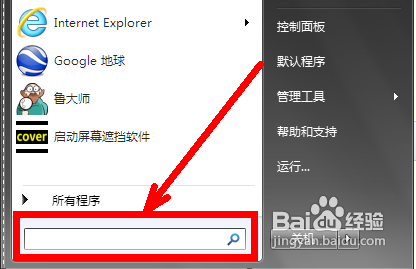
2、在这个搜索框中输入 “编辑组” 三个字。然后搜索结果会在上方显示,或者你可以直接输入完成后按回车键,这样可以即时搜索,加快搜索的速度。
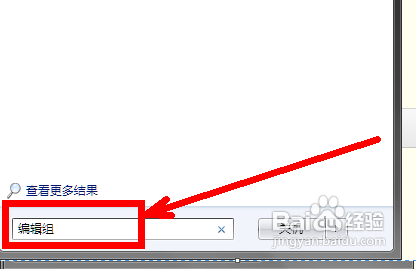
3、搜索结果在上方出现了,即编辑组策略。这就是组策略编辑器的程序入口。你可以直接用鼠标左键点击它,然后就能进入组策略编辑器了。
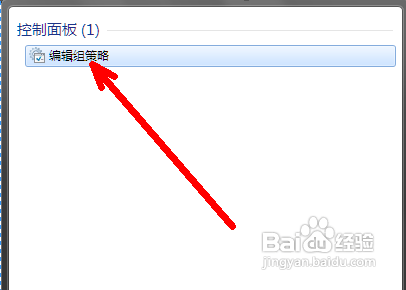
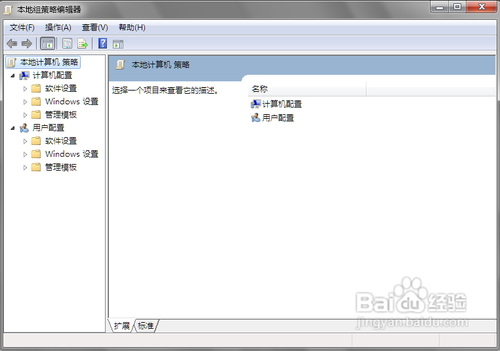
1、查找方式。
第三种方法也比较简单。大家也可以参考一下。首先打开计算机,你可以在桌面上打开,也可以在开始菜单中打开。
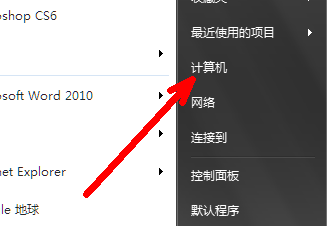
2、在资源管理器中,你用鼠标左键点击一下资源管理器的地址栏,使其处于可输入状态。
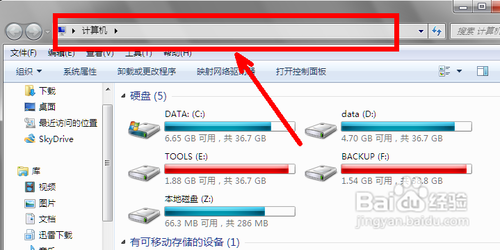
3、然后,在这人地址栏中,输入 这样一串字符。即 C:\WINDOWS\system32\gpedit.msc 然后点击右边的小箭头,或者直接回车打开。要注意不要输错位置。为了防止出错,此地址最好在本经验中复制。
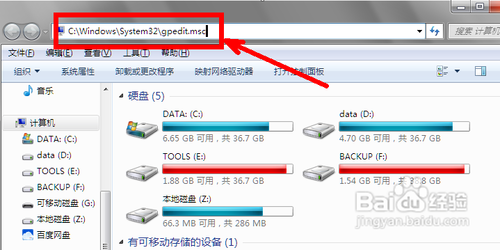
4、回车之后,直接就打开了组策略编辑器。
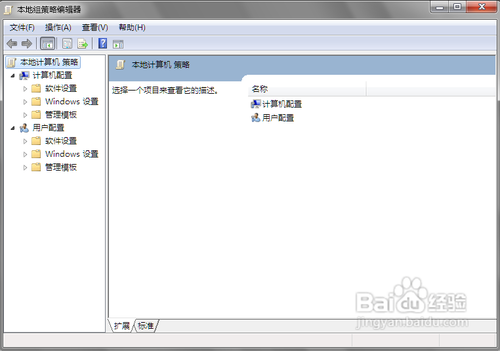
5、为什么用这样的方法也能打开组策略编辑器呢?因为,组策略编辑器这个程序就在system32这个系统的文件夹中,我们输入了这个地址,也就直接打开了这个位置。所以会直接打开此编辑器。下面截一图,以便大家对这个组策略编辑器有更深入的了解。
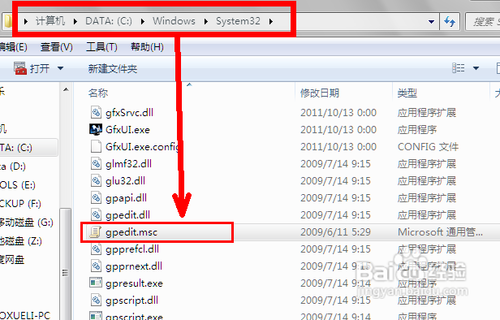
声明:本网站引用、摘录或转载内容仅供网站访问者交流或参考,不代表本站立场,如存在版权或非法内容,请联系站长删除,联系邮箱:site.kefu@qq.com。
阅读量:49
阅读量:27
阅读量:92
阅读量:46
阅读量:87